Mit TestCase-Design-Klassen arbeiten
Sie können die Redundanz in Ihrem TestSheet minimieren, indem Sie TestCase-Design-Klassen für mehrfach verwendete Attribute verwenden. Anstatt das gleiche Attribut mehrfach anzulegen, können Sie eine Klasse erstellen, die Sie zentral verwalten und in Ihren TestSheets verwenden.
Eine Klasse erstellen
Sie können eine Klasse manuell aus einem vorhandenen Modul oder aus einem Attribut erstellen. Nachdem Sie Ihre Klasse erstellt haben, verwenden Sie Klassenreferenzen, um in Ihrem TestSheet mit Ihrer Klasse zu arbeiten.
Eine Klasse manuell erstellen
Um eine TestCase-Design-Klasse manuell zu erstellen, führen Sie die folgenden Schritte durch:
-
Klicken Sie mit der rechten Maustaste auf den TestCase-Design-Ordner, für den Sie eine Klasse erstellen möchten.
-
Wählen Sie die Option
 Create Class aus der Minisymbolleiste.
Create Class aus der Minisymbolleiste.Alternativ können Sie auch Strg N + Strg C drücken, um eine neue Klasse zu erstellen.
-
Benennen Sie die Klasse wie gewünscht um. TestCase-Design-Klassen müssen einzigartige Namen haben.
-
Erstellen Sie Attribute und Instanzen innerhalb Ihrer Klasse je nach den Anforderungen Ihres Projekts.
Eine Klasse aus einem Modul erstellen
Sie können eine Klasse aus einem vorhandenen Modul oder XModul erstellen, ohne Ihre Arbeit manuell zu wiederholen. Führen Sie hierzu die folgenden Schritte aus:
-
Wählen Sie die Module aus, die Sie für Ihre TestCase-Design-Klasse verwenden möchten. Sie können mehrere Module gleichzeitig auswählen, indem Sie die Strg-Taste gedrückt halten.
-
Ziehen Sie die Module auf den TestCase-Design-Ordner, für den Sie die neue Klasse erstellen möchten.
Tosca Commander erstellt für jedes Modul eine Klasse mit allen relevanten Attributen und Instanzen.
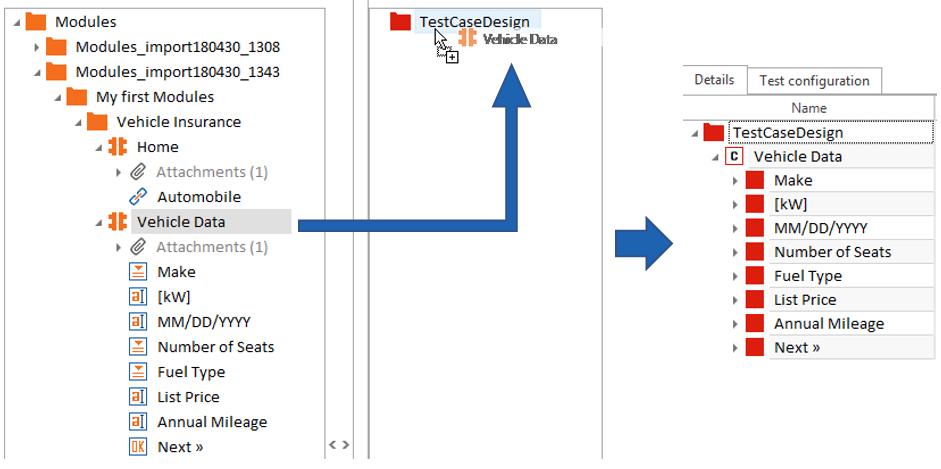
Klasse Vehicle Data aus Modul erstellen
Eine Klasse aus Attributen erstellen
Sie können eine Klasse aus vorhandenen Attributen erstellen. Führen Sie hierzu die folgenden Schritte aus:
-
Wählen Sie die Attribute aus, die Sie als Klasse speichern möchten. Sie können mehrere Attribute gleichzeitig auswählen, indem Sie die Strg-Taste gedrückt halten.
-
Ziehen Sie die ausgewählten Attribute per Drag & Drop auf den TestCase-Design-Ordner, für den Sie die neue Klasse erstellen möchten.
-
Wenn die ausgewählten Attribute keine untergeordneten Elemente enthalten, werden Sie von Tosca Commander aufgefordert, eine der folgenden Optionen auszuwählen:
-
Create Class from Attribute: Hiermit wird für jedes ausgewählte Attribut eine Klasse und Instanzen-Sammlung erstellt.
-
Create Structure from Attribute: Hiermit wird für jedes ausgewählte Attribut eine Klasse ohne Instanzen-Sammlung erstellt.
-
Alle Attribute, die Sie zum Erstellen einer neuen Klasse verwendet haben, werden automatisch zu Klassenreferenzen.
Ein Klassensymbol anpassen
Sie können das standardmäßige Klassensymbol in ein Symbol Ihrer Wahl ändern. Führen Sie hierzu die folgenden Schritte aus:
-
Klicken Sie mit der rechten Maustaste auf die Klasse, für die Sie ein benutzerdefiniertes Symbol verwenden möchten, und wählen Sie die Option Attach File aus dem Kontextmenü.
-
Wählen Sie die Bilddatei aus, die Sie für Ihr Symbol verwenden möchten, und klicken Sie auf Open.
-
Wählen Sie im Folgedialog Choose file type die Option Embedded aus dem Aufklappmenü und klicken Sie auf OK.
-
Tosca Commander fügt das Bild als Anhang zur Klasse hinzu. Klicken Sie mit der rechten Maustaste auf die Bilddatei und wählen Sie die Option Use as Class Icon aus dem Kontextmenü.
Um ein benutzerdefiniertes Symbol zu entfernen, löschen Sie einfach die angehängte Datei. Das Symbol kehrt zum Standard-Klassensymbol zurück.
Im folgenden Beispiel hat die Klasse Vehicle Data ein angepasstes Symbol.
![]()
Angepasstes Vehicle Data-Klassensymbol